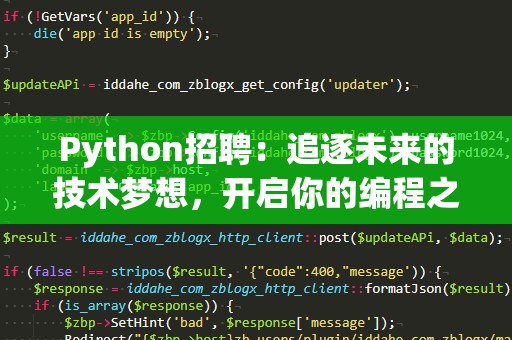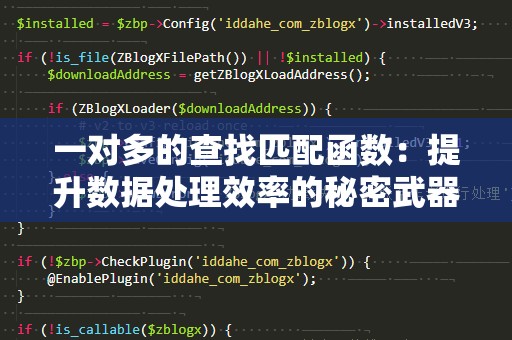在日常工作中,尤其是数据分析中,我们常常需要对大量数据进行统计和筛选。这时,Excel中的COUNTIF函数就显得尤为重要。COUNTIF函数可以帮助我们根据给定的条件统计符合条件的数据个数,不仅操作简单,而且能够大大提高工作效率。
什么是COUNTIF函数?

COUNTIF函数是Excel中用于统计指定区域内符合某个条件的数据个数的函数。它的基本语法格式如下:
COUNTIF(范围,条件)
范围:指定需要统计的单元格区域。
条件:需要满足的条件,可以是一个数值、文本、逻辑表达式等。
举个例子,我们有一列员工的销售额数据,想要统计销售额大于5000的员工数量,我们可以通过COUNTIF函数来实现。
COUNTIF函数的使用场景
统计某个值出现的次数
例如,如果我们有一列员工的销售额数据,想要知道销售额为10000的员工有多少个,就可以使用COUNTIF函数来进行统计。
假设A1:A10区域包含了员工的销售额数据,公式如下:
=COUNTIF(A1:A10,10000)
这会返回销售额为10000的员工个数。
统计符合某个条件的数量
COUNTIF函数常用于统计符合某个特定条件的数据,例如统计大于某个数值的数据、等于某个特定值的数据等等。
假设我们有一个学生成绩的表格,想要统计成绩大于80分的学生数量。假设B2:B20区域是成绩数据,公式如下:
=COUNTIF(B2:B20,">80")
这将返回成绩大于80分的学生数量。
条件是文本的统计
COUNTIF函数不仅能统计数值,还能统计文本数据。假设C2:C15区域是员工姓名,想要统计名字中包含“李”字的员工数量,公式如下:
=COUNTIF(C2:C15,"*李*")
其中,星号(*)是通配符,表示可以匹配任意字符。这个公式将统计名字中包含“李”字的员工数量。
使用逻辑表达式作为条件
COUNTIF函数的条件部分还支持使用逻辑表达式,例如大于、小于、等于等。你可以结合运算符进行条件筛选。
比如,想要统计销售额大于5000且小于10000的员工数量,公式可以这样写:
=COUNTIF(A1:A10,">5000")-COUNTIF(A1:A10,">=10000")
通过组合多个COUNTIF函数,你可以轻松地进行多条件统计。
结合其他函数使用
COUNTIF函数也可以与其他函数结合使用,形成更复杂的数据处理方案。例如,你可以使用COUNTIF结合IF函数,在符合特定条件时进行更复杂的操作。
例如,我们想统计某个班级中成绩在60分以上的学生,并且对每个学生的成绩进行判定,可以使用IF和COUNTIF的组合来实现。
COUNTIF函数的优缺点
优点:
简洁易懂:COUNTIF函数语法简单,即使是Excel初学者也能快速掌握。
提高效率:它能够帮助用户快速统计符合条件的数据,节省了手动筛选的时间。
多样化的应用场景:无论是数字、文本还是日期,COUNTIF函数都能提供灵活的统计功能。
缺点:
只适用于单一条件:COUNTIF函数只能处理单一条件的统计。如果你需要统计多个条件的数据,可能需要结合其他函数或者使用更复杂的公式。
对于空值的处理较为简单:如果数据区域包含空值,COUNTIF会自动忽略它们,但这可能不是每次都希望的行为。
高级技巧:COUNTIF函数的进阶应用
在掌握了COUNTIF函数的基本使用后,你可以尝试一些更复杂的应用方法。以下是几个常见的进阶技巧,可以帮助你更高效地使用COUNTIF函数。
使用通配符进行模糊匹配
COUNTIF函数支持使用通配符进行模糊匹配,常见的通配符有两种:
星号(*):匹配零个或多个字符。
问号(?):匹配单个字符。
例如,想要统计名字中包含“李”字的员工数量,可以使用以下公式:
=COUNTIF(C2:C15,"*李*")
如果你要统计名字中包含以“张”开头的员工数量,可以这样写:
=COUNTIF(C2:C15,"张*")
这个公式会返回所有名字以“张”开头的员工数量。
结合SUMIF和COUNTIF函数使用
如果你不仅要统计符合条件的数据个数,还要计算符合条件的数据总和,可以将COUNTIF函数与SUMIF函数结合使用。
例如,我们想要统计销售额大于5000的员工人数,并计算他们的销售额总和。假设A2:A10是销售额数据,B2:B10是员工姓名,我们可以使用以下公式:
=SUMIF(A2:A10,">5000",A2:A10)
这个公式将返回所有销售额大于5000的员工的销售总额。
结合COUNTIF和条件格式实现自动筛选
COUNTIF函数还可以与条件格式结合,帮助你自动突出显示符合条件的单元格。比如,当销售额大于5000时,可以自动为该单元格加上绿色背景。
操作步骤:
选中销售额数据区域(如A2:A10)。
点击“条件格式”>“新建规则”>“使用公式确定要设置格式的单元格”。
输入公式:=A2>5000。
设置你喜欢的格式,比如填充绿色背景,点击“确定”。
通过这种方式,你不仅能统计符合条件的数据,还能直观地显示结果。
跨表计算
如果你的数据分布在多个工作表中,COUNTIF函数也可以帮助你进行跨表计算。假设你有两个工作表,一个是“销售数据”,另一个是“员工名单”,你可以使用COUNTIF函数来统计某个员工在“销售数据”工作表中出现的次数。
例如,想要统计“销售数据”工作表中员工“张三”的销售次数,可以使用以下公式:
=COUNTIF('销售数据'!A2:A20,"张三")
这将返回“销售数据”工作表中“张三”出现的次数。
总结
COUNTIF函数是Excel中一个非常强大的工具,它可以帮助我们快速统计符合特定条件的数据个数。无论是初学者还是数据分析专家,都可以通过熟练掌握COUNTIF函数,提高工作效率。在实际工作中,掌握COUNTIF函数的高级技巧,能够让你在处理大量数据时更加游刃有余。
希望本文的介绍能够帮助你更好地理解COUNTIF函数的使用,并将它应用到实际工作中。通过不断实践,你将会发现,COUNTIF函数在日常工作中是一个非常不可或缺的好帮手!